Excel: so überprüfen sie, ob das datum zwischen zwei datumsangaben liegt
Mit der folgenden Formel können Sie prüfen, ob ein Datum in Excel zwischen zwei bestimmten Daten liegt:
=IF(AND( A2 >= $F$1 , A2 <= $F$2 ),"Yes","No")
Diese spezielle Formel gibt „Ja“ zurück, wenn das Datum in Zelle A2 zwischen dem Startdatum in Zelle F1 und dem Enddatum in Zelle F2 liegt, andernfalls „Nein“.
Das folgende Beispiel zeigt, wie diese Formel in der Praxis angewendet wird.
Beispiel: Überprüfen Sie, ob das Datum in Excel zwischen zwei Datumsangaben liegt
Angenommen, wir haben den folgenden Datensatz in Excel:
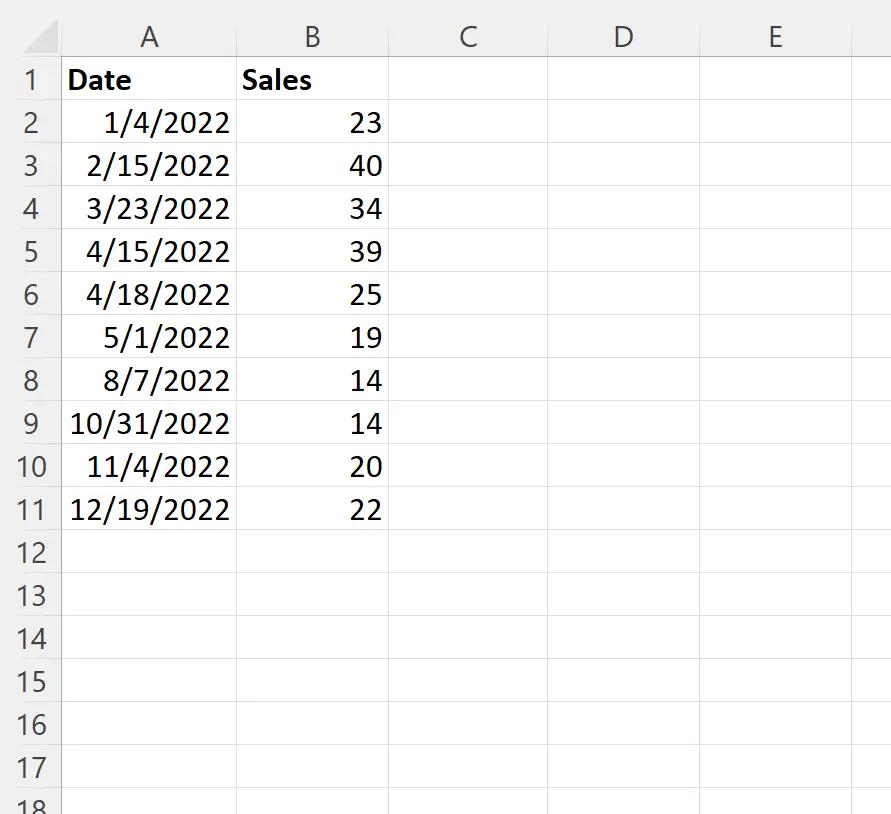
Nehmen wir an, wir möchten prüfen, ob jedes Datum in Spalte A zwischen dem 10.02.2022 und dem 10.05.2022 liegt und in Spalte C entsprechend „Ja“ oder „Nein“ zurückgeben.
Dazu können wir die folgende Formel in Zelle C2 eingeben:
=IF(AND( A2 >= $F$1 , A2 <= $F$2 ),"Yes","No")
Wir können dann auf diese Formel klicken und sie in jede verbleibende Zelle in Spalte C ziehen:
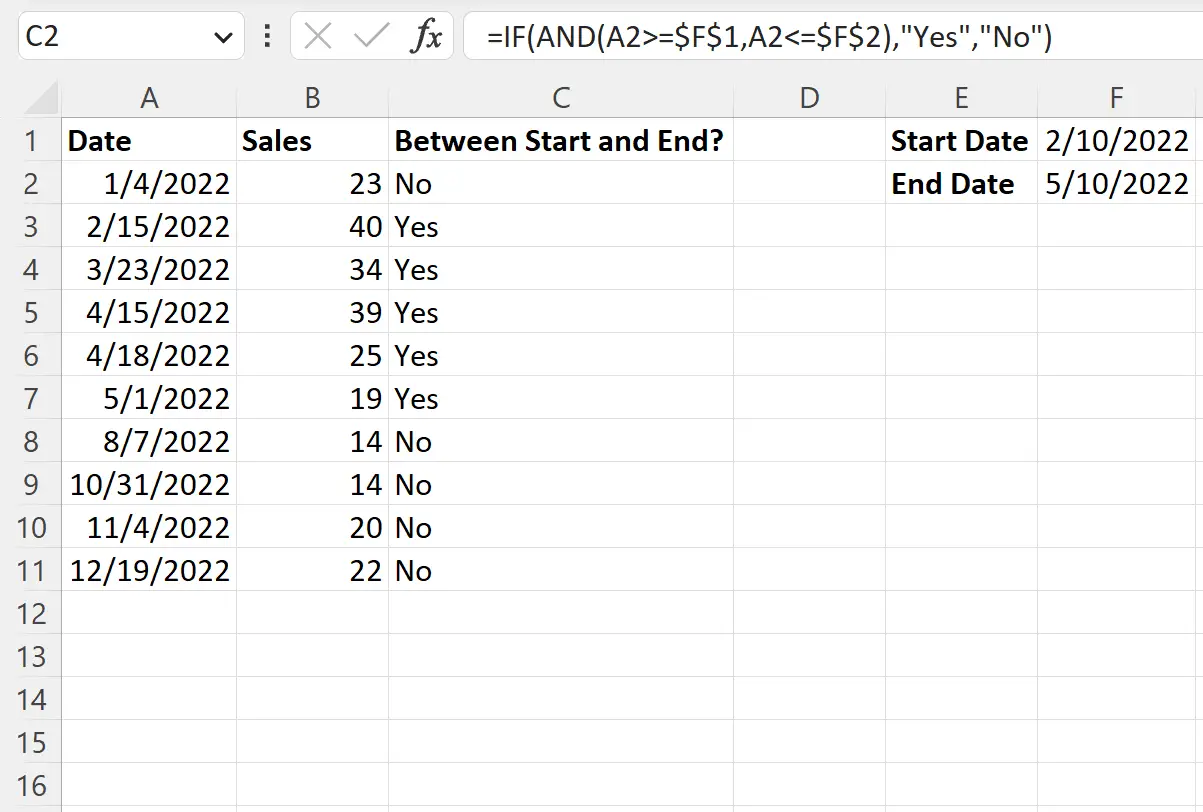
Die Formel gibt „Ja“ oder „Nein“ zurück, um anzugeben, ob jede Zelle in Spalte A zwischen dem spezifischen Start- und Enddatum liegt oder nicht.
Zum Beispiel:
- Der 01.04.2022 liegt nicht zwischen dem Start- und Enddatum, daher gibt die Formel „Nein“ zurück.
- Der 15.02.2022 liegt zwischen dem Start- und dem Enddatum, daher gibt die Formel „Ja“ zurück.
Und so weiter.
Hinweis : Sie können andere Werte als „Ja“ oder „Nein“ zurückgeben, indem Sie diese Werte in der Formel durch anderen Text ersetzen.
Zusätzliche Ressourcen
In den folgenden Tutorials wird erläutert, wie Sie andere häufige Aufgaben in Excel ausführen:
So vergleichen Sie Datumsangaben ohne Uhrzeiten in Excel
So verwenden Sie SUMIFS mit einem Datumsbereich in Excel
So filtern Sie Daten in Excel nach Monat